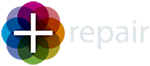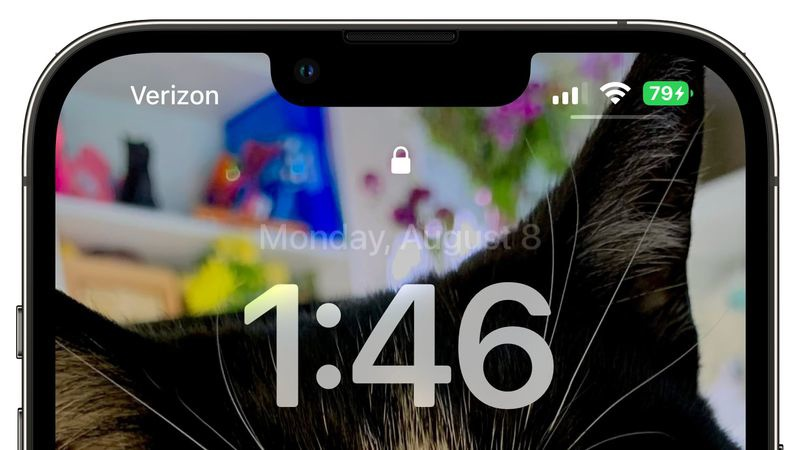En el post de hoy queremos explicarte para qué sirven las teclas Comando (⌘) y la tecla Opción (⌥), ambas ubicadas en el teclado de tu Mac pero también en diferentes menús del sistema operativo. Seguro que te sorprendemos con algunos usos inesperados y te ayudamos a sacar más partido a tu Mac, ¡ya verás!
¿Para qué sirve la tecla Opción en Mac?
La tecla Opción está ubicada en el teclado y en los menús del sistema operativo con el símbolo ⌥, y en el teclado también con la palabra alt. Tiene muchas funciones, que podemos dividir en tres grandes grupos:
- Escribir caracteres especiales combinando la tecla opción con otras teclas. Por ejemplo, ⌥+C nos proporciona el símbolo ©. Su función en este sentido es muy similar a la de la tecla Alt Gr en entorno Windows, ya que Opción permite escribir todos aquellos caracteres que escapan a la combinación con la tecla Shift.
- Acceder a opciones ocultas de los menús del sistema operativo o de los programas que son exclusivos para Mac. Sin duda, una función clave para sacar el mayor rendimiento posible a tu dispositivo.
- Crear atajos de teclado combinándola con otras teclas. Esto aumentará tu productividad, especialmente cuando ya te hayas acostumbrado a usar los atajos. Y no solo eso: también te permite personalizar muchísimo tu experiencia en el entorno Mac.
Algunos usos prácticos de la tecla Opción son los siguientes:
- Opción+CMD+M te permite minimizar todas las ventanas en primer plano de la app
- Opción+CMD+Esc fuerza la salida de una app
- Opción+CM+Botón de encendido pone el Mac en modo reposo
- Opción+CMD+N crea una carpeta inteligente en Finder
- Opción+Suprimir elimina la palabra a la izquierda del punto de inserción en Documentos
Te recomendamos que hagas pruebas en tu Mac para descubrir todas las posibilidades de la tecla Opción, ¡seguro que te sorprenden!
¿Para qué sirve la tecla Comando en Mac?
La tecla Comando está ubicada al lado de la tecla Opción y la identificarás por las letras CMD y el símbolo ⌘, un símbolo nórdico que sirve para señalar lugares de interés. Su función es similar a la tecla Alt de Windows: por sí misma no tiene una función específica, sino que se utiliza en combinación con otras teclas del teclado.
Algunas de las combinaciones más habituales de Comando son:
- CMD+C: cortar
- CMD+V: pegar
- CMD+Shift+3: hacer captura de toda la pantalla
- CMD+tabulador: cambiar de aplicación con el switcher
Como ves, estos usos son muy similares a los que puedes dar a la tecla Alt en Windows: hay muchísimos atajos no tan conocidos que harán tu vida más fácil. Por ejemplo, CMD+Shift+4 te permitirá hacer una captura de una sección de la pantalla, lo que es ideal si necesitas compartirla con otras personas, pero no quieres que se muestre toda la información. CMD+espacio abre la búsqueda en Spotlight, y CMD+N te abrirá una nueva ventana de Safari.